方式一:通过创建负载通道的方式开放CCE工作负载
- 创建负载通道。
- 进入API网关控制台,在左侧导航栏上方选择实例。
- 在左侧导航栏中选择“API管理 > API策略”。
- 在“负载通道”页签中单击“创建负载通道”。
- 基本信息配置。
表1 基本信息配置 参数
配置说明
通道名称
填写负载通道名称,根据规划自定义。此处填写“VPC_demo”。
端口
填写已创建工作负载的容器端口,指工作负载中pod里业务直接对外开放的接口。此处填写“80”,80端口默认为http协议端口。
分发算法
此处选择“加权轮询”。通过分发算法确定请求被发送到哪台主机。结合弹性服务器权重值,将请求轮流转发到每一台服务器。
通道类型
此处选择“微服务”。
- 微服务配置。
- 服务器分组配置。
表3 服务器分组配置 参数
配置说明
服务器分组名称
此处填写“server_group_v1”。
权重分配
此处填写“1”。
后端服务端口
此处填写“80”,与已创建工作负载中的容器端口一致。
描述
此处填写“Pod标签version值为v1的服务器分组”。
标签
此处选择已创建的工作负载中的Pod标签“version=v1”。
- 健康检查配置。
表4 健康检查配置 参数
配置说明
协议
默认为“TCP协议”。
检查端口
填写为通道中后端服务器端口。
正常阈值
默认为“2”。判定VPC通道中主机正常的依据:连续检查x成功,x为您设置的正常阈值。
异常阈值
默认为“5”。判定VPC通道中主机异常的依据为:连续检查x失败,x为您设置的异常阈值。
超时时间
默认为“5”。检查期间,无响应的时间。
间隔时间
默认为“10”。连续两次检查的间隔时间。
- 单击“完成”。
- 基本信息配置。
- 开放API。
- 创建API分组。
- 在左侧导航栏中选择“API管理 > API分组”。
- 单击“创建API分组 > 直接创建”。
- 填写API分组信息后,单击“确定”。
- 创建API并绑定已创建的负载通道。
- 单击已创建的API分组名称,进入分组详情页面,在“API运行”页签中单击“创建API > 创建API”。
- 配置前端信息后,单击“下一步”。
表5 前端配置 参数
配置说明
API名称
填写API名称。
所属分组
API所属分组,此处选择已创建的API分组。
URL
- 请求方法:接口调用方式,此处选择“ANY”。
- 请求协议:选择API请求协议,此处选择“HTTPS”。
- 子域名:API分组创建后,系统为分组自动分配一个内部测试用的调试域名,此调试域名每天最多可以访问1000次。
- 路径:接口请求路径。
网关响应
API网关未能成功处理API请求,从而产生的错误响应。默认网关响应为“default”。
匹配模式
此处选择“前缀匹配”。
安全认证
选择API认证方式,此处选择“无认证”。(无认证模式,安全级别低,所有用户均可访问,不推荐在实际业务中使用)
- 配置后端信息后,单击“下一步”。
表6 HTTP/HTTPS类型定义后端服务 参数
配置说明
负载通道
选择“使用”负载通道访问后端服务。
URL
- 请求方法:接口调用方式,此处选择“ANY”。
- 请求协议:选择协议类型,此处选择“HTTP”。
- 负载通道:填写已创建的负载通道。
- 路径:后端服务的路径。
- 定义返回结果后,单击“完成”。
- 调试API。
在“API运行”页签中,单击“调试”,进入调试页面。再次单击“调试”,响应结果中返回状态码“200”,表示调试成功,执行下一步。否则,请参考错误码章节处理。
- 发布API。
在“API运行”页签中,单击“发布最新版本”,默认选择“RELEASE”环境,单击“确定”。发布按钮左上角的感叹号消失,表示发布成功,执行下一步。否则,根据错误信息提示修改。
- 创建API分组。
- 调用API。
- 绑定独立域名。
在API分组详情页面单击“分组信息”页签。调试域名仅供开发测试使用,且每天最多访问1000次,因此用户需要绑定独立域名来访问分组内的API。
单击“绑定独立域名”,绑定已注册好的公网域名。绑定域名具体操作请参见绑定域名章节。
- 复制API的URL到浏览器进行调用。
在“API运行”页面,复制API的URL。打开浏览器,在地址栏输入API的URL进行访问。显示创建API时填写的成功响应示例,表示调用成功。
图1 复制URL示例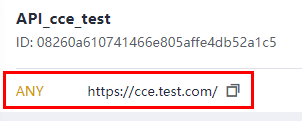
至此,实现了通过创建负载通道的方式开放CCE工作负载。
- 绑定独立域名。






